
雨林木风u盘启动盘制作工具是非常不错的专业实用的u盘启动盘制作软件,该软件兼容性非常强,几乎支持所有新老电脑安装各种操作系统,包括安装微软原版Win7/Win8/Win10系统,以及安装ghost版系统,无论是新手用户还是老手都可以快速完成系统的重装。雨林木风启动盘制作工具使用也十分简单,不需要任何技术基础,一键制作,自动完成,还采用写入保护技术,彻底切断病毒传播途径,平时当U盘使用,需要的时候就是修复盘,10分钟不到就可以把系统装好,人人都可以上说操作的,有需要的用户快来下载吧。

软件特色
1、使用这款软件可以帮助用户安装新的电脑系统,仅仅系统无法使用的问题
2、如果您的电脑出现问题可以尝试这款软件,通过启动盘修复电脑系统
3、电脑上安装了病毒程序可能会导致系统蓝屏,从而无法进入新的系统
4、使用雨林木风u盘启动盘制作工具就可以轻松自作启动盘,将新的系统镜像复制到启动盘就可以重装电脑
5、进入PE系统就可以找到很多工具,可以选择Disk Genius分区工具、MaxDos工具箱增强版菜单
6、也可以启动Windows登陆密码破解菜单,可以运行USB2.0加速电脑启动(老机专用)
雨林木风u盘启动盘制作工具怎么制作启动盘?
1、运行程序之前请尽量关闭杀毒软件和安全类软件(本软件涉及对可移动磁盘的读写操作,部分杀软的误报会导致程序出错!)下载完成之后Windows XP系统下直接双击运行即可,Windows Vista或Windows7/8系统请右键点以管理员身份运行。

2、插入U盘之后点击一键制作启动U盘按钮,程序会提示是否继续,确认所选U盘无重要数据后开始制作:

制作过程中不要进行其它操作以免造成制作失败,制作过程中可能会出现短时间的停顿,请耐心等待几秒钟,当提示制作完成时安全删除您的U盘并重新插拔U盘即可完成启动U盘的制作。

雨林木风U盘启动盘制作工具怎么装系统
将您自己下载的GHO文件或GHOST的ISO系统文件复制到U盘“GHO”的文件夹中,如果您只是重装系统盘不需要格式化电脑上的其它分区,也可以把GHO或者ISO放在硬盘系统盘之外的分区中。
(现在大部份机器都有快捷启动键,这步可以省略,一般启动时常按F12,或F9,便可以选择从USB,U盘启动)
电脑启动时按“del”或“F8”键进入BIOS设置


第五步:用U盘启动快速安装系统
(第一种方法)进PE用智能装机工具安装

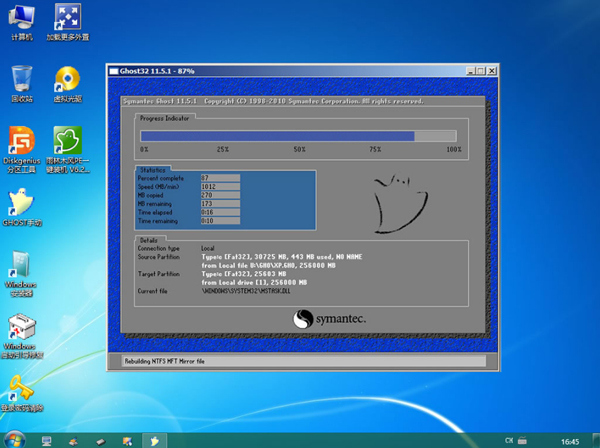
(第二种方法)不进PE安装。
把U盘GHO文件夹中希望默认安装的GHO系统文件重命名为“ylmf.gho”。

插入U盘启动后点击“不进PE安装系统GHO到硬盘第一分区”即可进入安装系统状态了:


软件功能
1、支持一键重装系统,可以在软件界面选择win11、win10、win7、8安装
2、可以选择专业版、家庭版、教育版系统安装
3、支持在线下载功能,自动下载您选择的系统,下载完毕自动重启电脑安装
4、支持U盘制作,将本软件制作为启动盘,方便在系统无法进入的使用借助启动盘修复系统错误
5、电脑崩溃的问题、系统蓝屏的问题都可以通过启动盘进入PE系统修复
6、支持ISO制作,支持本地模式启动,全部功能都在软件顶部显示
7、支持备份功能,可以对电脑个人资源备份,实现重装系统数据不丢失
8、支持系统备份,立即对C盘备份,以后系统损坏就可以还原C盘
常见问题
1、雨林木风u盘工具启动模式选择哪个?
不少用户可能都注意到了,在制作页面中有个模式选择:Hdd-FAT32、Hdd-FAT16、Zip-FAT32、Zip-FAT16。我们一般采用默认选择Hdd-FAT32,可能有些用户使用的是老机器,则可以选择其他的。
2、使用u盘启动盘时电脑蓝屏怎么回事?
这个问题是跟电脑本身有关的,由于加载pe系统的时候需要占用硬盘内存,一些老机器没有足够的内存可能就会出现蓝屏现象。还有就是系统兼容性也会造成电脑蓝屏。
版权声明:雨林木风u盘启动盘制作工具 v12.0.22.4官方版所展示的资源内容均来自于第三方用户上传分享,您所下载的资源内容仅供个人学习交流使用,严禁用于商业用途,软件的著作权归原作者所有,如果有侵犯您的权利,请来信告知,我们将及时撤销。
软件下载信息清单:
| 软件名称 | 发布日期 | 文件大小 | 下载文件名 |
|---|---|---|---|
| 雨林木风u盘启动盘制作工具 v12.0.22.4官方版安装包 | 2024年11月2日 | 21.96M | ylmf148164.zip |









软件评论